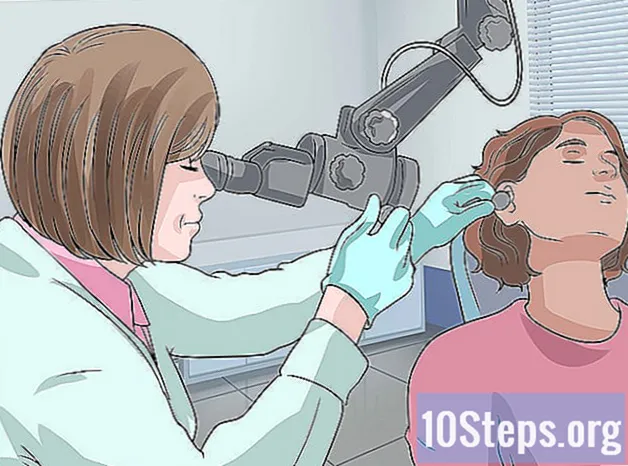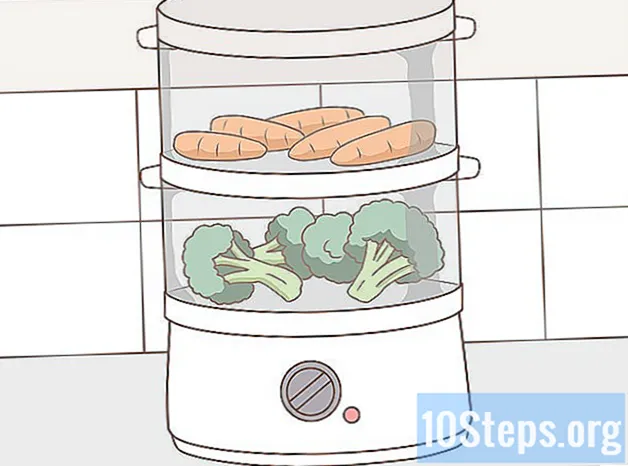Zawartość
- etapy
- Metoda 1 Korzystanie z programu PowerPoint
- Metoda 2 Zrób szkolny pokaz slajdów
- Metoda 3 Utwórz profesjonalne pokazy slajdów
- Metoda 4 Twórz pokazy slajdów, aby się dobrze bawić
Pokaz slajdów to seria obrazów, czasem zawierających e, które mają być wyświetlane na płaskiej powierzchni, aby umożliwić przegląd. Najpopularniejszym rodzajem pokazu slajdów jest dzisiaj komputer, składnik, który staje się powszechny podczas zajęć lub konferencji.
etapy
Metoda 1 Korzystanie z programu PowerPoint
- Otwórz program. W tym artykule założono, że będziesz używać programu Microsoft Office PowerPoint, ponieważ jest to najczęściej używane oprogramowanie do tworzenia pokazów slajdów. Zobaczysz paradę pustych pól z tytułem i oddzielnymi spacjami do pozostawienia s, a także różne menu i przyciski.
-

Utwórz swoją stronę główną. Kliknij górne pole es i nadaj projektowi nazwę, a następnie w dolnym polu dodaj swoje imię i dzisiejszą datę. To także dobra okazja, aby zapoznać się z elementami, które pozwalają dostosować pokaz slajdów, na przykład kolor tapety.- Wybierz krótki tytuł. Lepiej jest pomyśleć o krótkim tytule, który zawiera najważniejsze informacje i szybko wyjaśnia treść tego, co pokażesz publiczności, chyba że zrobisz prezentację na wysokim poziomie w celu zilustrowania wykładu.
- Użyj prostej prezentacji. Skomplikowane ozdoby, takie jak wystrój „Vieille France” ze stylizowanymi literami, są fajne do oglądania na komputerze, ale trudne do odczytania dla publiczności. Nie wahaj się wypróbować kilku rzeczy, ale trzymaj się prostej czcionki z wyraźnymi liniami, aby publiczność nie musiała mrużyć oczu, aby cię przeczytać.
- Możesz zmienić czcionkę, wybierając z panelu menu u góry ekranu. Jeśli zaznaczyłeś e przy zmianie czcionki, to również przyjmie nową wybraną czcionkę.
- Wypróbuj testy kolorów.Strona tytułowa może mieć inne kolorowe tło niż reszta projektu, ale większość osób wybiera ten sam motyw dla całego pokazu slajdów.
- Kliknij prawym przyciskiem myszy tło pokazu slajdów i wybierz opcję „tło” lub „format tła” z uruchomionego menu. Stamtąd możesz się dobrze bawić, zmieniając kolory, jak chcesz.
- Upewnij się, że kolor tła odpowiada kolorowi e, aby pokaz slajdów był łatwy do odczytania. Ogólnie e powinno być czarne lub białe, aby uzyskać lepsze wyniki odczytu, a kolory tła nie powinny być fluorescencyjne ani zbyt jasne.
- Przedstawienie bardzo prostego pokazu slajdów dla prezentacji przeznaczonej dla biura lub uniwersytetu nie szkodzi, mówiąc prawdę, prostota jest ogólnie uznawana za plus w tych przypadkach postaci.
-

Dodaj obrazy. Możesz to zrobić ręcznie, aby dodać obraz do pokazu slajdów, lub możesz wybrać opcję „nowy obraz” u góry ekranu. Spróbuj zastosować jeden pomysł lub punkt widzenia z jednego obrazu na drugi, aby ramka była łatwa do naśladowania.- Dodaj układ. Każdy obraz ma pełne opcje układu, dzięki czemu możesz wybrać ten, który najlepiej pasuje do każdego obrazu.
- Większość sekwencji bez obrazów może obsługiwać jeden z dwóch podstawowych układów. Księżyc ma jeden pasek tytułu, a drugi to tylko pole e. Wybierz ten, który wolisz.
- Najłatwiejszym sposobem wstawiania zdjęć, filmów lub ścieżki dźwiękowej jest wybranie trybu układu. Po prostu wybierz pole, w którym chcesz coś dodać, kliknij ikonę reprezentującą typ żądanego dokumentu i dodaj go, wybierając go w oknie, które zostanie otwarte w tym celu.
- Dodaj e w jednym polu, a zdjęcie w innym, aby uzyskać profesjonalny wynik.
- Nie przesadzaj, dodając obrazy, filmy lub dźwięki. W większości przypadków trzeźwość jest plusem.
- Posprzątaj Możesz usunąć sekwencje, klikając je prawym przyciskiem myszy i wybierając opcję „usuń sekwencję”.
- Zrób miejsce do przechowywania. Możesz wznowić kolejność sekwencji, przeciągając je wzdłuż osi czasu, aby wstawić je w odpowiednim miejscu. Oś czasu pokazu slajdów to przegląd projektu widoczny w górnej części ekranu lub z boku.
- Dodaj układ. Każdy obraz ma pełne opcje układu, dzięki czemu możesz wybrać ten, który najlepiej pasuje do każdego obrazu.
-

Dodaj wykończenia. Możesz zrobić jeszcze kilka rzeczy, aby zakończyć prezentację pokazu slajdów. Gdy jesteś zadowolony z rezultatu, zapisz go pod ręką, gdy go potrzebujesz.- Zwróć uwagę na przejścia. PowerPoint i inne podobne programy oferują szeroki wybór przejść między sekwencjami. Są to efekty wizualne, którym czasem towarzyszą dźwięki występujące między różnymi sekwencjami. Efekty te często mają zły smak i odwracają uwagę, ale w niektórych przypadkach mogą być odpowiednie.
- Nigdy nie używaj efektów dźwiękowych do przejścia. Będą przeszkadzać w twojej mowie.
- Używaj prostych przejść bez wyrafinowania. Strona opadająca od góry do dołu jest już dość skomplikowana, bezużyteczne jest używanie głupich formatów lub pochyłych efektów.
- Użyj przejść z umiarem. Unikaj dołączania przejścia dla każdej sekwencji, nawet jeśli okaże się, że przejścia są przydatne w pokazie slajdów. Użyj go, aby wyróżnić różne etapy edycji, jeden według kategorii.
- Dodaj referencje i zweryfikowane informacje. Po skonfigurowaniu zdjęć dodaj jedną lub więcej sekwencji (lub tyle, ile to konieczne), w których krótko wspominasz o odniesieniach do swoich informacji (w przypadku profesjonalnych lub akademickich pokazów slajdów), o pochodzeniu swoich zdjęć (jeśli są chronione prawem autorskim ) oraz wszelkie podziękowania lub podziękowania, które chcesz dodać.
- Zwróć uwagę na przejścia. PowerPoint i inne podobne programy oferują szeroki wybór przejść między sekwencjami. Są to efekty wizualne, którym czasem towarzyszą dźwięki występujące między różnymi sekwencjami. Efekty te często mają zły smak i odwracają uwagę, ale w niektórych przypadkach mogą być odpowiednie.
-

Wykonaj test przewijania. Możesz rozpocząć pokaz slajdów za pomocą klawisza F5 na klawiaturze komputera. Możesz przyspieszyć sekwencje, klikając lewym przyciskiem myszy. Możesz wyjść z programu, naciskając klawisz Esc w dowolnym momencie lub dotrzeć do końca pokazu slajdów i kliknąć go ponownie.- Wróć i wprowadź poprawki, które należy wprowadzić w ostatniej chwili. Oglądanie pokazu slajdów przed zastanowieniem się nad jego użyciem może często ujawnić błędy typograficzne i inne drobne błędy popełnione podczas tworzenia projektu.
- Skomentuj pokaz slajdów Upewnij się, że pokaz slajdów jest na tyle skalibrowany, aby Cię nie odcinać, ale także na tyle, aby nie zabrakło sekwencji w połowie mowy. Spróbuj wprowadzić zmiany w swoich sekwencjach, aby znaleźć rytm, który najbardziej Ci odpowiada.
Metoda 2 Zrób szkolny pokaz slajdów
-

Utwórz prezentację. Jeśli robisz pokaz slajdów na szkolną prezentację, najprawdopodobniej dostarczysz również mowę lub ekspozycję, która się z tym wiąże. Stąp dwa ptaki, zaczynając od przejrzystej prezentacji w ramach swojego projektu.- Istnieje kilka sposobów wykonania prezentacji. Podstawową metodą jest tworzenie osobnych akapitów za pomocą cyfr lub liter, aby uporządkować informacje w kolejności ich ważności, ale jeśli chcesz, możesz zastosować własne podejście do tematu.
- Twoje przemówienie będzie bardziej szczegółowe niż prezentacja, ale pokaz slajdów będzie mniej. Gdy zarysy projektu są jasne, zaznacz wszystkie najważniejsze punkty oraz te, do których chcesz dodać obraz lub inny element multimedialny, aby zilustrować swój punkt widzenia. Rozważ utworzenie sekwencji dla każdego podkreślonego elementu.
- Użyj kart do czytania lub podsumowania, aby wesprzeć swoją prezentację. Nie używaj pokazu slajdów, aby Cię poprowadzić, bo zostaniesz skazany na jego naprawę, co nie będzie wyglądać bardzo profesjonalnie.
-

Użyj prostej prezentacji. Unikaj zbyt jasnych kolorów i trzymaj się czcionek bez Serif, takich jak Arial dla tytułów i napisów.- Czerń na bieli i biel na czerni to dwie irytujące kombinacje kolorów do stworzenia pokazu slajdów. Są łatwe do odczytania i nie rozpraszają uwagi.
- Akceptowane są również odcienie niebieskiego i szarego ze znakiem e w czerni lub bieli.
- Unikaj kolorów, które są zbyt gorące lub trzaskające, a także kolorów, które są do siebie zbyt podobne.
- Czcionka z Serif (jak Times New Roman) jest akceptowalna dla tła e (nie tytułów), szczególnie jeśli większość twoich uwag zawiera więcej niż jedną linię na stronie. Niezależnie od wyboru pamiętaj, aby zachować spójność podczas pokazu slajdów.
- Czerń na bieli i biel na czerni to dwie irytujące kombinacje kolorów do stworzenia pokazu slajdów. Są łatwe do odczytania i nie rozpraszają uwagi.
-

Dodaj, jeśli to konieczne, media. Dodaj wideo lub muzykę tylko wtedy, gdy jest to dla Ciebie odpowiednie i staraj się, aby było jak najkrótsze. Obrazy należy dodać w razie potrzeby.- Trzydzieści sekund to określony czas dla folderów wideo i muzycznych. Włożone media nie powinny mówić za Ciebie. Korzystając z dłuższych filmów i ścieżek dźwiękowych, uzyskasz gorszy wynik, ponieważ sprawi, że poczujesz się jak podczas krótkiej rozmowy, która ominie minimalny wymagany czas na wypowiedź.
- Istnieją dwa dobre sposoby dodawania zdjęć.
- Dodaj obraz według sekwencji obsługiwany przez e. Zachowaj rozsądny rozmiar i odpowiedni dla sekwencji.
- Możesz dodać maksymalnie cztery obrazy na sekwencję, jeśli nie zawierają one e, ale służą jedynie zilustrowaniu jednego z twoich komentarzy. Ta sekwencja będzie krótka, przewiń ją przez kilka sekund w prezentacji i dopisz komentarz.
- W zależności od tematu pokazu slajdów może być również konieczne umieszczenie obrazu na stronie tytułowej, ale nie jest to konieczne do dobrego pokazu slajdów.
Metoda 3 Utwórz profesjonalne pokazy slajdów
-

Użyj krótkiego formatu. Wszyscy, którzy zobaczą Twój pokaz slajdów, otrzymają wynagrodzenie za czas spędzony w interesach. Większość z nich woli zarabiać na życie, robiąc coś innego niż oglądając pokaz slajdów, więc skróć to, dynamicznie i przejdź do sedna.- Bądź krótki. Wykonaj krótką prezentację, chyba że przełożony poprosił cię o osiągnięcie określonej długości. Nie trać zbyt wiele czasu na zilustrowanie przykładów wykraczających poza to, co Twoim zdaniem jest konieczne do wyjaśnienia swojego punktu widzenia.
- Przygotuj materiały informacyjne dla słuchaczy, abyś nie musiał podawać dokładniejszych szczegółów prezentacji. Wprowadź szczegółowe informacje w swojej dokumentacji i użyj pokazu slajdów i prezentacji, aby narysować szerszy obraz sytuacji.
- Bądź krótki. Wykonaj krótką prezentację, chyba że przełożony poprosił cię o osiągnięcie określonej długości. Nie trać zbyt wiele czasu na zilustrowanie przykładów wykraczających poza to, co Twoim zdaniem jest konieczne do wyjaśnienia swojego punktu widzenia.
-

Minimalizuj przedmioty, które nie są e. Tabele i grafika są bardzo dobre, jeśli są potrzebne, ale inne grafiki powinny pozostać proste i dostępne.- Rozważ użycie małych logo. Te logo to zestaw prostych czarno-białych obrazów wolnych od praw autorskich. Prawie wszystkie pokazy slajdów zawierają mniej lub bardziej kompletną bibliotekę logo. Prostota zrozumienia tych obrazów sprawia, że jest idealnym wyborem do zilustrowania sekwencji zawierających elementy graficzne, które nie pojawiają się przy wielu zbędnych efektach dźwiękowych i wizualnych.
- Nigdy nie używaj filmów ani muzyki jako części profesjonalnej prezentacji, chyba że masz ku temu ważny powód.
- Nie używaj przejść sekwencji. Nikt nie jest zainteresowany twoimi odbiorcami, co oznacza, że to tylko strata czasu.
-

Dopasuj mowę do pokazu slajdów. Nawet bardziej niż gdzie indziej profesjonalny pokaz slajdów i towarzyszący mu dyskurs powinny być niemal identyczne pod względem treści. Oprócz szybkiego wprowadzania i łączenia wyrażeń, mowa powinna mniej więcej podążać za pokazem slajdów punkt po punkcie.- Skorzystaj z materiałów informacyjnych, jak wspomniano powyżej, powiedz swoim odbiorcom, aby podczas wypowiadania się odnosili się do tej części zapisów. Łatwiej będzie uzyskać dostęp do dodatkowych informacji bez konieczności umieszczania ich w pokazie slajdów.
-

Zakończ z sugestią. W przeciwieństwie do pokazu uniwersyteckiego koniec profesjonalnej prezentacji nie jest prostym wnioskiem, jest wyraźnym i szczerym wezwaniem do działania, kategorycznym potwierdzeniem popartym twoją prezentacją, a nie wynikiem opinii naukowej, którą pokaz slajdów ma wyjaśnić. Różnica w tonie ma ogromne znaczenie dla odbiorców, którzy poważnie podchodzą do prezentacji.
Metoda 4 Twórz pokazy slajdów, aby się dobrze bawić
-

Wybierz motyw. Weź wszystko, co chcesz. Z przyjemnością organizujemy pokazy slajdów z wakacji, zjazdów rodzinnych lub innych doświadczeń, które przeżyliśmy i udostępnialiśmy innym. Możesz także wybrać pasję lub sport.- Dodaj strukturę. Na pewno nie potrzebujesz przejrzystej struktury pokazu slajdów, który ustawiłeś dla swojej przyjemności, ale może być przydatny, jeśli chcesz coś zadeklarować lub przedstawić informacje, o których przeczytałeś.
- Zastanów się, jak w naturalny sposób wytłumaczysz swoje nagranie znajomemu, a następnie zamów je tak, aby odzwierciedlało to, co myślisz.
- Dodaj strukturę. Na pewno nie potrzebujesz przejrzystej struktury pokazu slajdów, który ustawiłeś dla swojej przyjemności, ale może być przydatny, jeśli chcesz coś zadeklarować lub przedstawić informacje, o których przeczytałeś.
-

Znajdź swoje zdjęcia. Najlepszy czas na edycję pokazu slajdów dla zabawy, masz wiele do zrobienia, niezależnie od tego, co planujesz zrobić ze swoimi zdjęciami. Dla większości osób oznacza to, że jest wiele zdjęć. Pobierz je z Internetu lub użyj własnych migawek, jak chcesz.- Zachowaj ostrożność, jeśli używasz obrazów z prawami zastrzeżonymi. Prawdopodobnie nie zamierzamy cię ścigać i ścigać za zrobienie bardzo rodzinnego pokazu slajdów „Dzień plaży” ze zdjęciem piłki plażowej z prawami, które wysyłasz na YouTube, ale zachowaj zdrowy rozsądek.
- Podaj swoje źródła na końcu pokazu slajdów, ilekroć znajdziesz źródło linfo, które podajesz.
- Nie należy używać obrazu, który wyraźnie odnosi się do „Używanie zabronione bez zgody autora” lub podobnego.
- Zachowaj ostrożność, jeśli używasz obrazów z prawami zastrzeżonymi. Prawdopodobnie nie zamierzamy cię ścigać i ścigać za zrobienie bardzo rodzinnego pokazu slajdów „Dzień plaży” ze zdjęciem piłki plażowej z prawami, które wysyłasz na YouTube, ale zachowaj zdrowy rozsądek.
-

Dodaj multimedia. Wstaw ścieżkę dźwiękową lub dowolny klip wideo, który chcesz. W końcu odpręż się, to twój własny projekt.- Ponownie zachowaj ostrożność podczas korzystania z dokumentów, których prawa są wyraźnie zastrzeżone. Spróbuj wstawić krótkie klipy i podać źródło, w którym jest potrzebne.
-

Dodaj dowolne przejście. Tak, często są mierni. Często są też całkiem zabawne, zwłaszcza z towarzyszącymi im efektami dźwiękowymi. Jeśli chcesz edytować pokaz slajdów z bardzo staromodnymi efektami przejścia, idź na całość. -

Wyprasuj pokaz slajdów. Nawet jeśli umyjesz go dla własnej przyjemności, powinieneś sprawdzić zawartość przed pokazaniem go komukolwiek.- Upewnij się, że kolory używanych motywów nie szkodzą twoim oczom.
- Sprawdź, czy wszystkie sekwencje są w kolejności, w jakiej mają być.
- Dodaj zdjęcia, jeśli ma to sens, więc nie będziesz musiał wyjaśniać każdego zdjęcia.

- Komputer
- Oprogramowanie do pokazów slajdów, takie jak Microsoft PowerPoint lub OpenOffice.org Impress
- Temat lub temat